Stanco di usare Slack su Linux? Vuoi ospitare il tuo servizio di messaggi basato su team su un server? Puoi impostare Mattermost su Linux e usarlo invece. È un'alternativa open source a Slack con funzionalità simili!
Prima di iniziare
In questo tutorial, ci concentreremo sulla configurazioneil software server Mattermost sul server Ubuntu 18.04 LTS (supporto a lungo termine). Pertanto, se si dispone di un server Linux (o computer desktop che può rimanere acceso per lunghi periodi di tempo), è indispensabile visitare il sito Web ufficiale, scaricare Ubuntu Server e installarlo prima di iniziare.
Perché il server Ubuntu? Il motivo per cui ci stiamo concentrando su Ubuntu è semplice: è uno dei sistemi operativi per server Linux più facili da utilizzare. Inoltre, le versioni LTS assicurano che gli utenti dispongano del supporto per la configurazione più estesa per almeno cinque anni.
Nota: se sei interessato a configurare il componente server di Mattermost su Linux e non usi Ubuntu Server, sarai in grado di trovare aiuto sul sito ufficiale.
Configurare il database
Mattermost ha bisogno di un software di database MySQL impostato sul server Ubuntu per funzionare correttamente. Per installarlo, apri un terminale e accedi al server con SSH.
Dopo aver aperto una sessione di terminale funzionante, usa il gestore di pacchetti Apt per installare MySQL sul sistema (se non lo hai già).
sudo apt install mysql-server
MySQL impiegherà un po 'di tempo a configurarsi sulla tua macchina Ubuntu. Al termine, esegui il comando di installazione sicura per completare l'installazione.
sudo mysql_secure_installation
MySQL ha terminato l'installazione sul server Ubuntu. Il passaggio successivo nel processo di creazione del database è accedere all'interfaccia della riga di comando come root.
Nota: assicurarsi di utilizzare la password di root impostata durante la parte dell'installazione sicura della guida.
sudo mysql
Crea un nuovo utente per il database SQL. Il nome utente è mmuser.
create user "mmuser"@"%" identified by "mmuser-password";
Crea l'utente mattermost database in MySQL.
create database mattermost;
Concedi il mmuser account utente la possibilità di accedere a mattermost Banca dati.
grant all privileges on mattermost.* to "mmuser"@"%";
Infine, esci dall'interfaccia della riga di comando di MySQL e torna a Bash.
exit
Installa il software server Mattermost
Il server Mattermost è ospitato sul sito ufficiale. È possibile scaricarlo direttamente sul tuo server con il wget programma. Per ottenere l'ultima versione del software server, aprire un terminale ed eseguire il comando seguente.
Nota: Mattermost ha diverse versioni disponibili. Se hai bisogno di una versione più recente di quella descritta in questa guida, vai alla pagina di download ufficiale e sostituisci il link che abbiamo usato di seguito con la versione desiderata.

wget https://releases.mattermost.com/5.5.0/mattermost-5.5.0-linux-amd64.tar.gz
Il software del server viene scaricato sul tuo server Ubuntu. Ora è il momento di estrarlo dall'archivio TarGZ.
tar -xvzf mattermost*.gz sudo mv mattermost /opt sudo mkdir /opt/mattermost/data
Configura il server Mattermost
Il software server è impostato su Ubuntu, ma non funzionerà finché non lo configureremo correttamente. La configurazione inizia creando mattermost utente.
sudo useradd --system --user-group mattermost
Dai il nuovo mattermost pieno accesso dell'utente al software server Mattermost.
sudo chown -R mattermost:mattermost /opt/mattermost sudo chmod -R g+w /opt/mattermost
L'utente è impostato. Ora devi dire a Mattermost quale database dovrebbe usare il server. Nella finestra del terminale, aprire il seguente file con Nano.
sudo nano /opt/mattermost/config/config.json
Trova questo codice nel file:
"mmuser:mostest@tcp(dockerhost:3306)/mattermost_test?charset=utf8mb4,utf8&readTimeout=30s&writeTimeout=30s"
Elimina il codice sopra dal file di configurazione e sostituiscilo con il codice elencato di seguito.
Nota: è necessario modificare mmuser-Password con il mmuser Password SQL impostata in precedenza. È inoltre necessario aggiungere il nome host o l'indirizzo IP del server in host-name-or-IP.
"mmuser:<mmuser-password>@tcp(<host-name-or-IP>:3306)/mattermost?charset=utf8mb4,utf8&readTimeout=30s&writeTimeout=30s"
Con tutte le modifiche apportate, è il momento di avviare Mattermost per testarlo e assicurarsi che funzioni correttamente.
cd /opt/mattermost sudo -u mattermost ./bin/mattermost
Se il server funziona correttamente, chiuderlo premendo Ctrl + C.
Crea il servizio systemd più importante
Per eseguire Mattermost senza alcuna interazione con l'utente, è necessario un file di servizio systemd. Nel terminale, utilizzare il toccare comandare e creare un nuovo servizio systemd.
sudo touch /lib/systemd/system/mattermost.service
Apri il nuovo file di servizio in Nano.
sudo nano /lib/systemd/system/mattermost.service
Incolla il codice qui sotto in Nano.
[Unit]
Description=Mattermost
After=network.target
After=mysql.service
Requires=mysql.service
[Service]
Type=notify
ExecStart=/opt/mattermost/bin/mattermost
TimeoutStartSec=3600
Restart=always
RestartSec=10
WorkingDirectory=/opt/mattermost
User=mattermost
Group=mattermost
LimitNOFILE=49152
[Install]
WantedBy=mysql.service
Salvare le modifiche premendo Ctrl + Oe uscire premendo Ctrl + X. Quindi, carica il nuovo servizio systemd Mattermost.
sudo systemctl daemon-reload sudo systemctl start mattermost.service sudo systemctl enable mattermost.service
Accedi a Mattermost
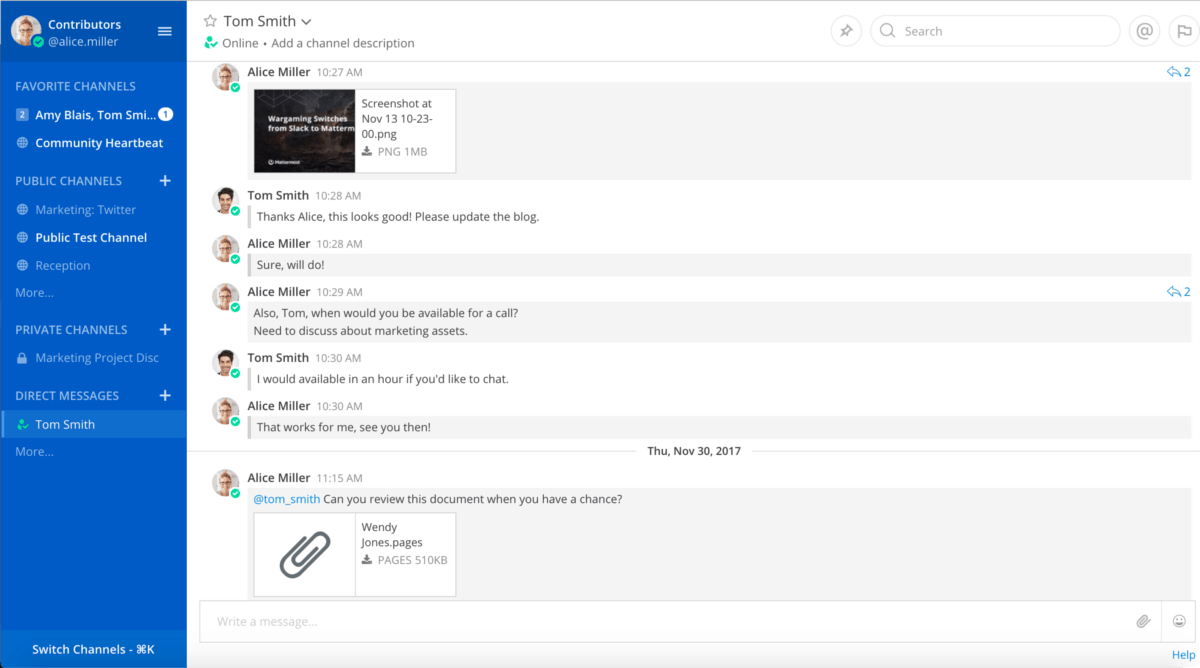
Il server Mattermost è attivo e funzionante. Accedilo e inizia a utilizzare il servizio visitando il seguente URL.
http://localhost:8065
In alternativa, segui la nostra guida per far funzionare i pacchetti Snap. Quindi, installa Mattermost desktop con il comando seguente.
sudo snap install mattermost-desktop</ P>












Commenti